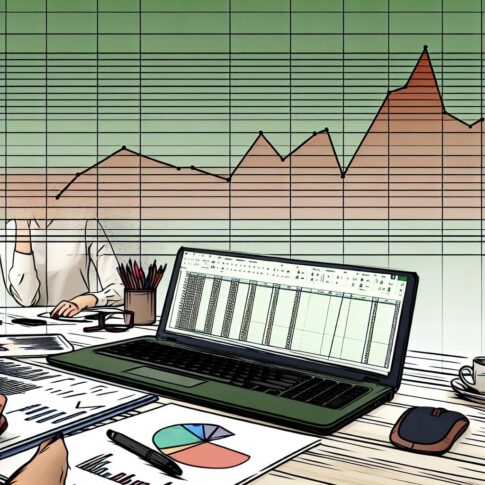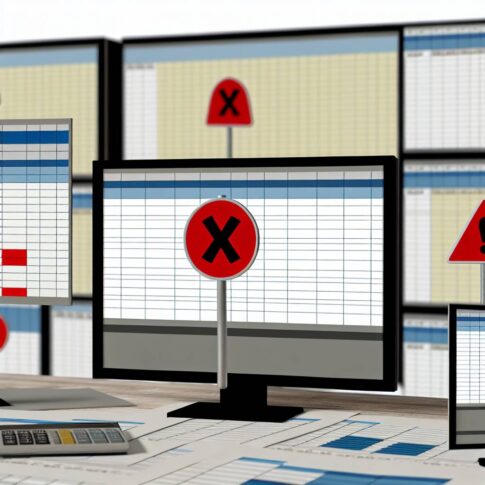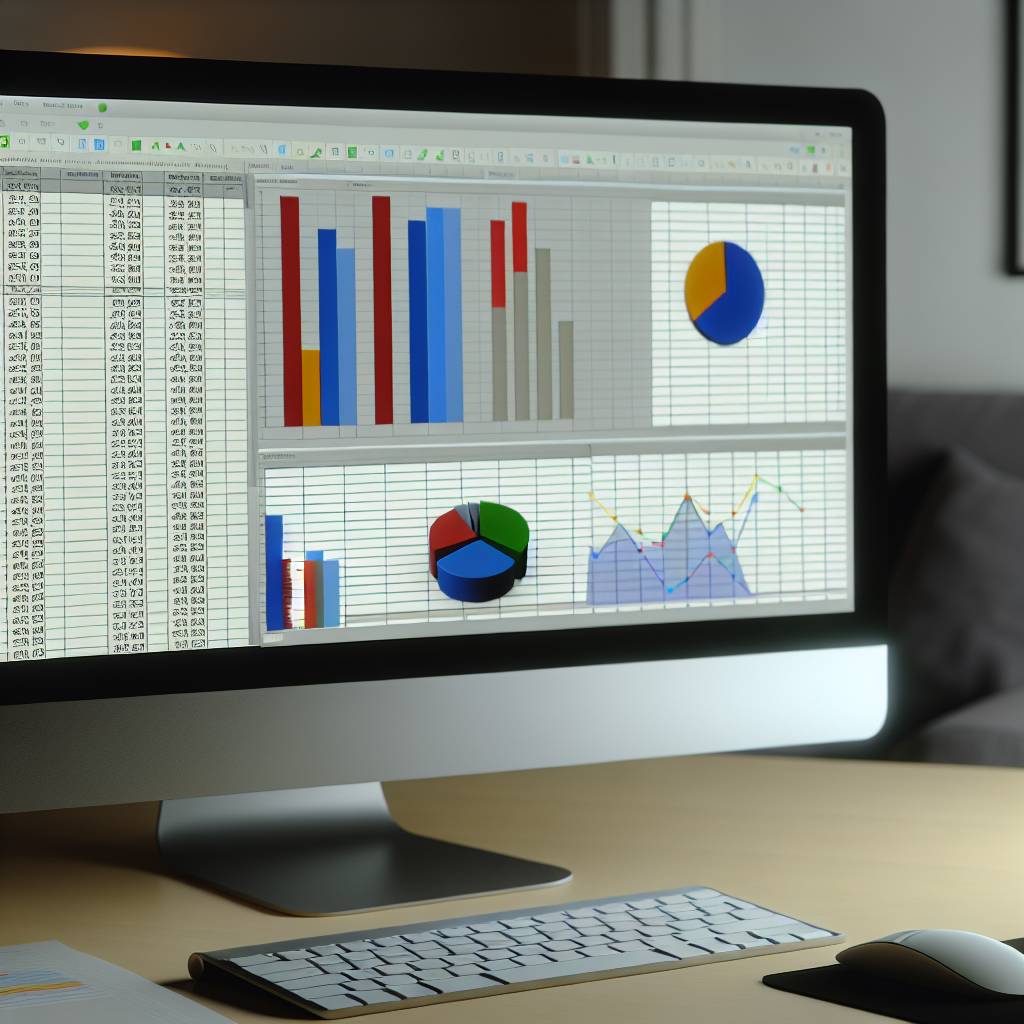 こんにちは、皆さん。データの管理や分析にはスプレッドシートを利用することが多いかと思います。しかし、データをただ数字として見るだけでは理解しづらいことも多いですよね。そこでおすすめなのが、データをグラフとして視覚化する方法です。今回は、スプレッドシートで効率的にグラフを作成するためのコツをいくつかご紹介します。
こんにちは、皆さん。データの管理や分析にはスプレッドシートを利用することが多いかと思います。しかし、データをただ数字として見るだけでは理解しづらいことも多いですよね。そこでおすすめなのが、データをグラフとして視覚化する方法です。今回は、スプレッドシートで効率的にグラフを作成するためのコツをいくつかご紹介します。
1. データの準備
まずは、グラフにするデータをしっかりと整理しましょう。スプレッドシートの列と行にデータを入力する際、タイトルやラベルを明確にすることが重要です。例えば、売上データを扱う場合、月ごとの売上高や製品別の売上高など、比較したいデータを適切に並べましょう。
2. 適切なグラフの種類を選ぶ
データの種類に応じて、最適なグラフの形式を選ぶことが重要です。一般的には以下のような選び方が考えられます。
– **折れ線グラフ**: 時系列データの変化を視覚化するのに最適です。例えば、月ごとの売上推移を示す場合に使用します。
– **棒グラフ**: カテゴリごとの比較を行いたい場合に適しています。例えば、製品別の売上高を比較する際に使います。
– **円グラフ**: 全体に対する割合を示すのに便利です。例えば、売上の内訳を示す場合に使用します。
3. グラフの設定をカスタマイズ
スプレッドシートでは、グラフの見た目をカスタマイズすることができます。以下のポイントを押さえて、見やすいグラフを作成しましょう。
– **タイトルとラベルの追加**: グラフのタイトルや軸ラベルを追加することで、何を示しているのかが一目で分かるようにします。
– **色の設定**: データの種類ごとに異なる色を設定することで、視覚的に区別しやすくなります。
– **データラベルの表示**: 実際の値をグラフ上に表示することで、具体的な数値がすぐに分かるようになります。
4. データ範囲の調整
グラフに含めたいデータ範囲を正確に指定することも重要です。スプレッドシートでは、データ範囲を選択するだけで簡単にグラフを作成できます。必要に応じて、データ範囲を追加したり削除したりして、最適なグラフを作成しましょう。
5. グラフの更新と管理
データは常に変化するものです。スプレッドシートで作成したグラフも、データの更新に合わせて自動的に更新されるように設定できます。定期的にデータを見直し、グラフが最新の情報を反映しているか確認しましょう。
まとめ
スプレッドシートでデータを視覚化することで、情報をより直感的に理解することができます。データの整理、適切なグラフの選択、見た目のカスタマイズなど、今回ご紹介したコツを活用して、効果的なグラフを作成してみてください。データ分析がより楽しく、効率的になることでしょう。
以上、スプレッドシートでのグラフ作成のコツをご紹介しました。皆さんもぜひ、実際に試してみてください。